Czym jest VPN? Zalety i wady wirtualnej sieci prywatnej VPN

Czym jest VPN, jakie są jego zalety i wady? Omówmy z WebTech360 definicję VPN oraz sposób zastosowania tego modelu i systemu w praktyce.
Windows Spotlight to nowa funkcja w systemie Windows 10, dzięki której użytkownicy mogą pobierać i wykorzystywać wyróżnione zdjęcia dnia z serwisu Bing Images, aby wyświetlać je na ekranie blokady. Ponadto można głosować na zdjęcia i je komentować.
W prawym górnym rogu ekranu możesz wyrazić swój gust, przesuwając palcem w górę (lubię to) lub w dół po aktualnie wyświetlanym obrazie. Jeśli Ci się nie spodoba, zniknie. Jeśli Ci się spodoba, pojawi się podobny obraz następnym razem.
Ta funkcja jest naprawdę fajna, ponieważ umożliwia regularną i automatyczną zmianę tapety ekranu blokady, dodając najlepsze zdjęcia.
Jeśli podczas korzystania ze Spotlight spodobają Ci się jakieś obrazy i chcesz je wykorzystać na innym komputerze, możesz je pobrać i zapisać, wykonując następujące czynności.
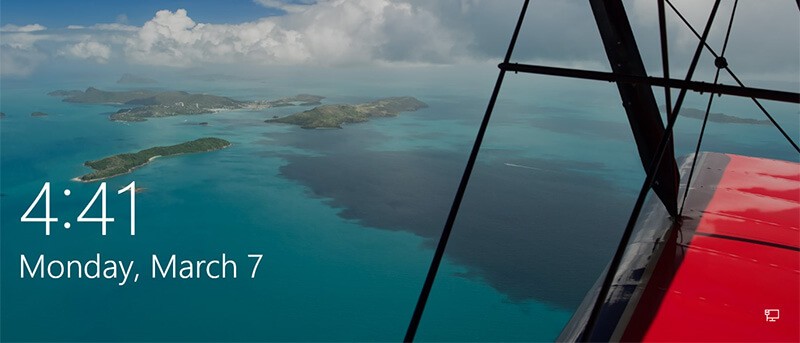
Jak pobrać obrazy, które pojawiają się na ekranie blokady systemu Windows 10
Znajdź i zapisz obrazy tła Spotlight systemu Windows za pomocą skryptu programu PowerShell
1. Pobierz skrypt programu PowerShell Find_Windows_Spotlight_images.ps1 .
Kod:
$WindowsSpotlightFolder = "$env:USERPROFILE\AppData\Local\Packages\Microsoft.Windows.ContentDeliveryManager_cw5n1h2txyewy\LocalState\Assets"
$WindowsSpotlightImages = "$env:USERPROFILE\Desktop\SpotlightImages\"
if (Test-Path $WindowsSpotlightImages) {
$FolderTimestamp = Get-Date (Get-Item $WindowsSpotlightImages).LastWriteTime -Format "yyyyMMdd.HHmmss"
Rename-Item -Path $WindowsSpotlightImages -NewName ('SpotlightImages-' + $FolderTimestamp) -Force
Remove-Variable FolderTimestamp # Cleanup
}
New-Item -Path $WindowsSpotlightImages -ItemType Directory | Out-Null
Add-Type -AssemblyName System.Drawing
$ImagesToCopy = @()
$(Get-ChildItem -Path $WindowsSpotlightFolder).FullName | ForEach-Object {
$Image = [System.Drawing.Image]::Fromfile($_)
$Dimensions = "$($Image.Width)x$($Image.Height)"
If ($Dimensions -eq "1920x1080") {
$ImagesToCopy += $_
}
$Image.Dispose()
}
$ImagesToCopy | Copy-Item -Destination $WindowsSpotlightImages
$FileNumber = 0
Get-ChildItem -Path $WindowsSpotlightImages | Sort-Object LastWriteTime |
foreach {
$FileNumber += 1
Rename-Item -Path $_.FullName -NewName ("1920x1080_" + $FileNumber.ToString("000") + '.jpg')
}
# Report
$NewSpotlgihtImages = Get-ChildItem -Path $WindowsSpotlightImages
if ($NewSpotlgihtImages) {
Write-Host
($NewSpotlgihtImages).Name
Write-Host `n($NewSpotlgihtImages).Count "new images were copied into $WindowsSpotlightImages`n" -ForegroundColor Green
}
else {
Write-Host "`nNo new images were copied.`n" -ForegroundColor Red
Remove-Item $WindowsSpotlightImages -Force
}
# Cleanup
Remove-Variable WindowsSpotlightFolder, WindowsSpotlightImages, ImagesToCopy, Image, Dimensions, FileNumber, NewSpotlgihtImages2. Zapisz plik .ps1 na pulpicie.
3. Odblokuj plik .ps1.
4. Kliknij prawym przyciskiem myszy lub naciśnij i przytrzymaj plik .ps1 i kliknij polecenie Uruchom za pomocą programu PowerShell .
5. Na pulpicie pojawi się folder SpotlightImages , w którym będą zapisane obrazy Spotlight systemu Windows o rozdzielczości 1920 x 1080.
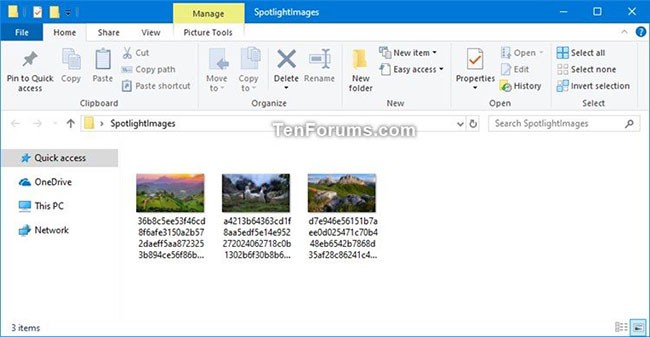
Znajdź i ręcznie zapisz obrazy tła w usłudze Windows Spotlight
1. Skopiuj i wklej lokalizację folderu poniżej do paska adresu Eksploratora plików i naciśnij Enter, aby otworzyć folder Zasoby .
Uwaga : lokalizacja poniższego folderu jest ujawniona w wartości ciągu LandscapeAssetPath klucza rejestru poniżej.
HKEY_CURRENT_USER\SOFTWARE\Microsoft\Windows\CurrentVersion\Lock Screen\Creative%LocalAppData%\Packages\Microsoft.Windows.ContentDeliveryManager_cw5n1h2txyewy\LocalState\Assets2. Zaznacz wszystkie elementy w folderze Zasoby i skopiuj je do innego wybranego folderu (np. %UserProfile%\Pictures ).
Jeśli wolisz, możesz także kliknąć plik prawym przyciskiem myszy, kliknąć Otwórz za pomocą i wybrać Przeglądarka fotografii systemu Windows , aby wyświetlić listę obrazów Windows Spotlight.
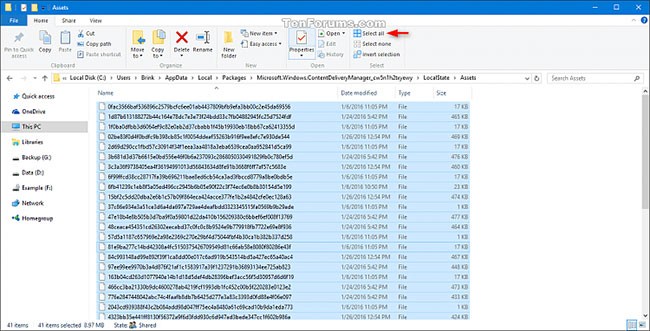
3. Otwórz folder (na przykład %UserProfile%\Pictures ), w którym zapisałeś elementy, kliknij kartę Plik, kliknij opcję Otwórz program Windows PowerShell i ponownie wybierz opcję Otwórz program Windows PowerShell .
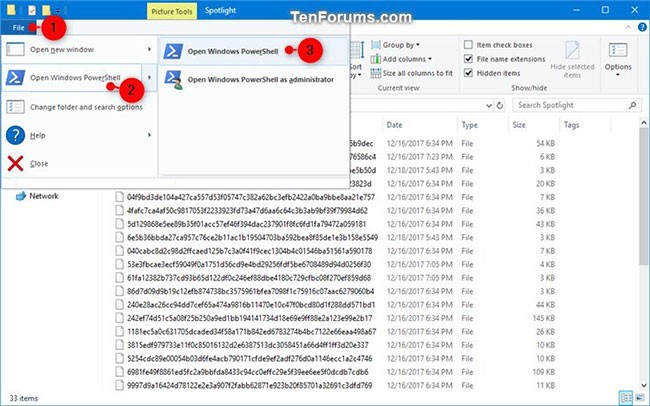
4. Wpisz każde z poniższych poleceń w programie PowerShell , naciskając Enter Enterpo każdym poleceniu i zamykając program PowerShell po zakończeniu. Spowoduje to zmianę nazw wszystkich elementów w folderze i dodanie rozszerzenia pliku .jpg.
cmd
ren * * .jpg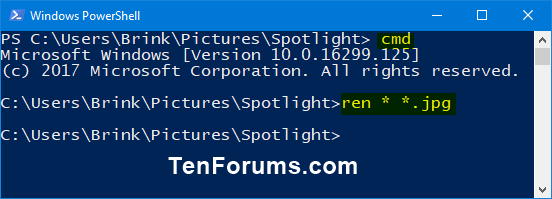
5. Dodaj kolumnę „Wymiary” do folderu (np. %UserProfile%\Pictures ), w którym zapisałeś elementy. Zmień widok folderu, aby sortować według szczegółów „Wymiary” w kolejności malejącej.
6. Zauważysz, że obrazy w Windows Spotlight będą miały różne rozmiary dla komputerów PC i urządzeń mobilnych. Możesz usunąć te, których nie chcesz zapisać.
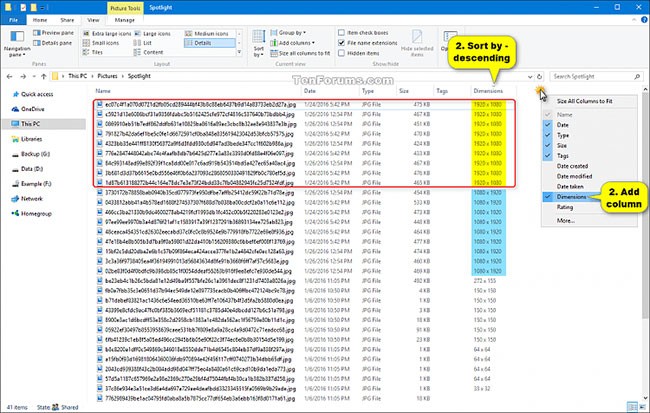
7. To jest obraz Spotlight komputera z systemem Windows o rozdzielczości 1920 x 1080 wyświetlany w widoku bardzo dużych ikon.
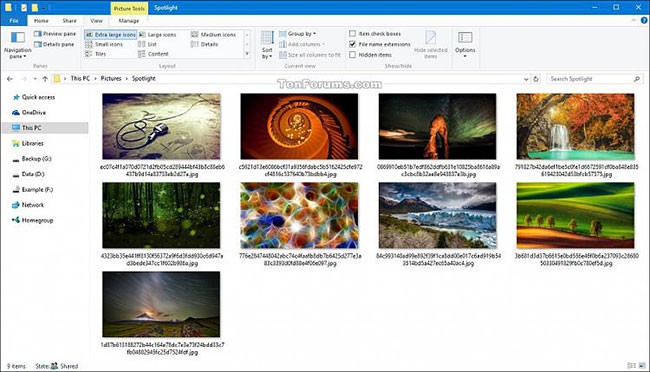
Jeśli nie chcesz korzystać z programu PowerShell, możesz pobrać dowolne narzędzie do zmiany nazw , np. Bulk Renaming Utility , i zainstalować je.
Po zakończeniu instalacji otwórz aplikację, przejdź do folderu, zaznacz wszystkie pliki, a następnie dodaj rozszerzenie „.jpg”.
Jeśli nie chcesz pobierać ręcznie, możesz pobrać pełny pakiet Windows Spotlight tutaj.
Zobacz więcej artykułów poniżej:
Powodzenia!
Czym jest VPN, jakie są jego zalety i wady? Omówmy z WebTech360 definicję VPN oraz sposób zastosowania tego modelu i systemu w praktyce.
Zabezpieczenia systemu Windows oferują więcej niż tylko ochronę przed podstawowymi wirusami. Chronią przed phishingiem, blokują ransomware i uniemożliwiają uruchamianie złośliwych aplikacji. Jednak te funkcje nie są łatwe do wykrycia – są ukryte za warstwami menu.
Gdy już się tego nauczysz i sam wypróbujesz, odkryjesz, że szyfrowanie jest niezwykle łatwe w użyciu i niezwykle praktyczne w codziennym życiu.
W poniższym artykule przedstawimy podstawowe operacje odzyskiwania usuniętych danych w systemie Windows 7 za pomocą narzędzia Recuva Portable. Dzięki Recuva Portable możesz zapisać dane na dowolnym wygodnym nośniku USB i korzystać z niego w razie potrzeby. Narzędzie jest kompaktowe, proste i łatwe w obsłudze, a ponadto oferuje następujące funkcje:
CCleaner w ciągu kilku minut przeskanuje Twoje urządzenie w poszukiwaniu duplikatów plików i pozwoli Ci zdecydować, które z nich możesz bezpiecznie usunąć.
Przeniesienie folderu Pobrane z dysku C na inny dysk w systemie Windows 11 pomoże zmniejszyć pojemność dysku C i sprawi, że komputer będzie działał płynniej.
Jest to sposób na wzmocnienie i dostosowanie systemu tak, aby aktualizacje odbywały się według Twojego harmonogramu, a nie harmonogramu firmy Microsoft.
Eksplorator plików systemu Windows oferuje wiele opcji zmieniających sposób wyświetlania plików. Być może nie wiesz, że jedna ważna opcja jest domyślnie wyłączona, mimo że ma kluczowe znaczenie dla bezpieczeństwa systemu.
Przy użyciu odpowiednich narzędzi możesz przeskanować swój system i usunąć programy szpiegujące, reklamowe i inne złośliwe programy, które mogą znajdować się w systemie.
Poniżej znajdziesz listę oprogramowania zalecanego przy instalacji nowego komputera, dzięki czemu będziesz mógł wybrać najpotrzebniejsze i najlepsze aplikacje na swoim komputerze!
Przechowywanie całego systemu operacyjnego na pendrive może być bardzo przydatne, zwłaszcza jeśli nie masz laptopa. Nie myśl jednak, że ta funkcja ogranicza się do dystrybucji Linuksa – czas spróbować sklonować instalację systemu Windows.
Wyłączenie kilku z tych usług może znacznie wydłużyć czas pracy baterii, nie wpływając przy tym na codzienne korzystanie z urządzenia.
Ctrl + Z to niezwykle popularna kombinacja klawiszy w systemie Windows. Ctrl + Z pozwala zasadniczo cofać działania we wszystkich obszarach systemu Windows.
Skrócone adresy URL są wygodne w czyszczeniu długich linków, ale jednocześnie ukrywają prawdziwy adres docelowy. Jeśli chcesz uniknąć złośliwego oprogramowania lub phishingu, klikanie w ten link bezmyślnie nie jest rozsądnym wyborem.
Po długim oczekiwaniu pierwsza duża aktualizacja systemu Windows 11 została oficjalnie udostępniona.
Czym jest VPN, jakie są jego zalety i wady? Omówmy z WebTech360 definicję VPN oraz sposób zastosowania tego modelu i systemu w praktyce.
Zabezpieczenia systemu Windows oferują więcej niż tylko ochronę przed podstawowymi wirusami. Chronią przed phishingiem, blokują ransomware i uniemożliwiają uruchamianie złośliwych aplikacji. Jednak te funkcje nie są łatwe do wykrycia – są ukryte za warstwami menu.
Gdy już się tego nauczysz i sam wypróbujesz, odkryjesz, że szyfrowanie jest niezwykle łatwe w użyciu i niezwykle praktyczne w codziennym życiu.
W poniższym artykule przedstawimy podstawowe operacje odzyskiwania usuniętych danych w systemie Windows 7 za pomocą narzędzia Recuva Portable. Dzięki Recuva Portable możesz zapisać dane na dowolnym wygodnym nośniku USB i korzystać z niego w razie potrzeby. Narzędzie jest kompaktowe, proste i łatwe w obsłudze, a ponadto oferuje następujące funkcje:
CCleaner w ciągu kilku minut przeskanuje Twoje urządzenie w poszukiwaniu duplikatów plików i pozwoli Ci zdecydować, które z nich możesz bezpiecznie usunąć.
Przeniesienie folderu Pobrane z dysku C na inny dysk w systemie Windows 11 pomoże zmniejszyć pojemność dysku C i sprawi, że komputer będzie działał płynniej.
Jest to sposób na wzmocnienie i dostosowanie systemu tak, aby aktualizacje odbywały się według Twojego harmonogramu, a nie harmonogramu firmy Microsoft.
Eksplorator plików systemu Windows oferuje wiele opcji zmieniających sposób wyświetlania plików. Być może nie wiesz, że jedna ważna opcja jest domyślnie wyłączona, mimo że ma kluczowe znaczenie dla bezpieczeństwa systemu.
Przy użyciu odpowiednich narzędzi możesz przeskanować swój system i usunąć programy szpiegujące, reklamowe i inne złośliwe programy, które mogą znajdować się w systemie.
Poniżej znajdziesz listę oprogramowania zalecanego przy instalacji nowego komputera, dzięki czemu będziesz mógł wybrać najpotrzebniejsze i najlepsze aplikacje na swoim komputerze!
Przechowywanie całego systemu operacyjnego na pendrive może być bardzo przydatne, zwłaszcza jeśli nie masz laptopa. Nie myśl jednak, że ta funkcja ogranicza się do dystrybucji Linuksa – czas spróbować sklonować instalację systemu Windows.
Wyłączenie kilku z tych usług może znacznie wydłużyć czas pracy baterii, nie wpływając przy tym na codzienne korzystanie z urządzenia.
Ctrl + Z to niezwykle popularna kombinacja klawiszy w systemie Windows. Ctrl + Z pozwala zasadniczo cofać działania we wszystkich obszarach systemu Windows.
Skrócone adresy URL są wygodne w czyszczeniu długich linków, ale jednocześnie ukrywają prawdziwy adres docelowy. Jeśli chcesz uniknąć złośliwego oprogramowania lub phishingu, klikanie w ten link bezmyślnie nie jest rozsądnym wyborem.
Po długim oczekiwaniu pierwsza duża aktualizacja systemu Windows 11 została oficjalnie udostępniona.













